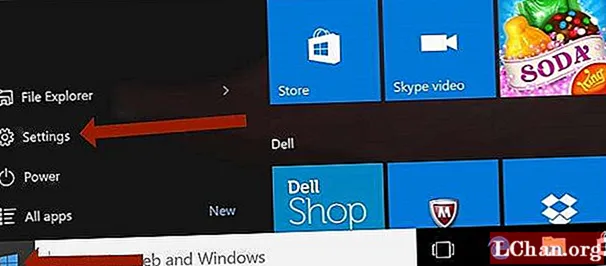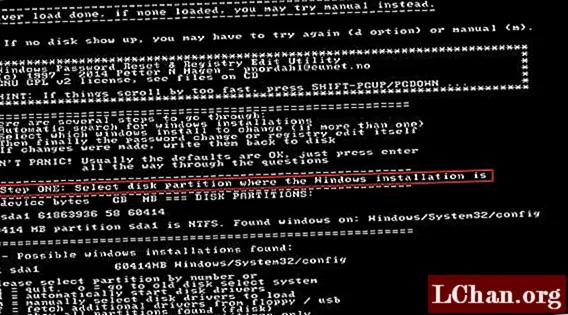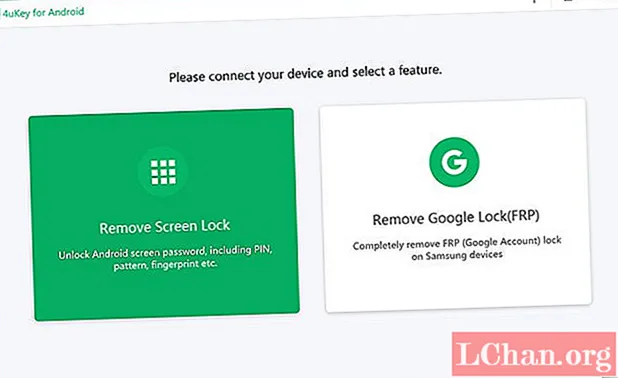Sisältö
- Vaihtoehto 1: Poista tunnettu Excel 2010 -salasana
- 1. Avaa Salasana / työkirjan salasana
- 2. Muokkaa salasanaa
- 3. Työkirjan rakennesalasana
- 4. Taulukon salasana
- 5. Vain luku -tila
- Vaihtoehto 2. Poista unohdettu Excel 2010 -salasana
- Bottom Line
Internet on muuttanut maailman globaaliksi kyläksi. Mitään ei tallenneta ennen kuin se on suojattu salasanalla tai avaimella. Salasanasuojausmenetelmiä käytetään työpaikoilla, joissa tietojen tallennus ja analysointi tehdään Microsoft Excel 2010: n avulla heidän merkittävien tietueidensa suojaamiseksi. He eivät halua, että luvaton henkilö pääsee siihen tai muuttaa sitä. Täältä tulee tilanne, jossa jotenkin unohdat salasanan tai unohdat salasanan. Nyt et voi poista salasana Excel 2010: stä etkä voi käyttää tiedostoa. Excel-asiakirjan salasanasuojaus on heikko. Toinen mahdollisuus poistaa salasana Excel 2010 -tiedostosta on, että he haluavat jakaa työnsä jäsenensä kanssa eivätkä halua jakaa salasanaa. Tässä on joitain ratkaisuja tunnetun ja unohdetun salasanan poistamiseksi Excel 2010: stä.
Vaihtoehto 1: Poista tunnettu Excel 2010 -salasana
Excel 2010: lle on saatavana erityyppisiä salasanasuojauksia. Ne ovat:
1. Avaa Salasana / työkirjan salasana
Asiakirjan avoin salasana on salasana, jota käytetään rajoittamaan asiakirjan avaamista. Se avautuu, kun asiakirja avataan. Jos työsi on valmis ja haluat nyt toimittaa sen pomollesi, tämä ei ole aikaa, jolloin et tarvitse suojaa. Tämä on helpoin tapa suojata Excel-tiedosto, mutta sinun on tiedettävä myös vanha salasana. jos tiedät, noudata vain seuraavia ohjeita:
Vaihe 1. Hanki täysi pääsy asiakirjaan avaamalla se ja syöttämällä salasana.
Vaihe 2. Siirry nyt salasanan poistamiseksi kohtaan Tiedosto> Tiedot> Suojaa asiakirja> Salaa salasanalla. Uusi valintaikkuna ilmestyy ennen sinua vanhan salatun salasanasi kanssa.

Vaihe 3. Jätä tekstiruutu tyhjäksi salasanan poistamiseksi ja napsauta "OK".

Nyt tiedostosi on purettu onnistuneesti. Voit toimittaa tiedostosi salasanan ilmaiseksi.
2. Muokkaa salasanaa
Muokkaa salasana on salasana, jota tarvitaan asiakirjan muokkaamiseen. Tarvitset tämän salasanan, jos haluat saada joitain muutoksia asiakirjaan. Tämä salasana on muu kuin avoin salasana. Jos et tiedä salasanan muokkaamista, voit silti tarkastella asiakirjaa vain luku -tilassa vain, jos kirjoittaja on ottanut sen käyttöön. Tätä kutsutaan myös nimellä "Muokkaa rajoitussalasanaa". Poista salasana Excel-tiedostoista seuraavasti:
Vaihe 1. Avaa Excel-asiakirja ja siirry kohtaan Tiedosto> Tiedot> Suojaa asiakirja> Rajoita muokkausta.
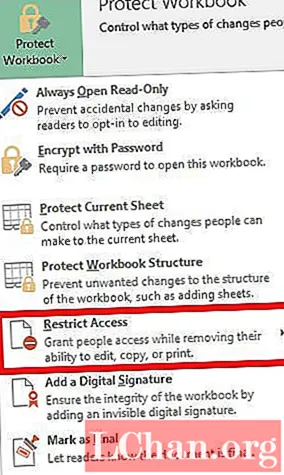
Vaihe 2. Siellä näet Pysäytä suojaus -painike Rajoita muokkausta -ruudun alaosassa. Valitse se ja rajoituksesi poistetaan käytöstä.
3. Työkirjan rakennesalasana
Jos haluat estää muita käyttäjiä lisäämästä, siirtämästä, poistamasta, piilottamasta ja nimeämästä taulukkoja, voit suojata Excel-työkirjan rakenteen salasanalla. Tämä salasana suojaa vain rakennetta, ei laskentataulukon sisältöä. Työkirjan rakennesalasanan poistamiseksi sinun on toimittava vaihe vaiheelta:
Vaihe 1. Avaa salattu asiakirja Excel 2010: ssä.
Vaihe 2. Suojaa työkirjan rakenne siirtymällä kohtaan Tiedosto> Tiedot> Suojaa asiakirja> Suojaa työkirjan rakenne.

Vaihe 3. Syötä salasana esiin tulevaan valintaikkunaan ja tallenna asiakirja.

Työkirjan rakennesuojaus on pois päältä ja nyt voit myös salata rakenteen uudelleen.
4. Taulukon salasana
Taulukon salasana estää käyttäjää muuttamasta, siirtämästä tai poistamasta taulukon tietoja. Laskentataulukon suojauksella voit tehdä vain tietyt taulukon osat muokattaviksi, eivätkä käyttäjät voi muokata tietoja millään muulla taulukon alueella. Jos sait tämän salasanan käyttöön ja haluat päästä eroon siitä, se on hyvin yksinkertainen. Noudata alla olevia ohjeita ja suojaus on pois käytöstä.
Vaihe 1. Avaa salattu Excel-asiakirja Excel 2010: llä. Siirry valikkoriviltä "Tarkastele" -välilehdelle.

Vaihe 2. Valitse "Tarkista" -välilehdestä "Poista suojausarkki" -vaihtoehto. Suojauksen jälkeen "Suojaa arkki" -vaihtoehto muutetaan "Suojaa arkki" -asetukseksi.

Vaihe 3. Syötä salasana uuteen ikkunaan, joka tulee näkyviin salasanakentän kanssa. Napsauta "OK". Tämä poistaa Sheet-suojauksen Excel-tiedostostasi.
5. Vain luku -tila
Jos et halua, että katsojat muokkaavat asiakirjaasi vahingossa, voit tehdä siitä vain luku -tilan. Vain luku -tiedosto voidaan lukea, mutta sitä ei voi muokata. Tiedostosi avataan aina vain luku -tilassa, ja haluat päästä eroon vain luku -tilasta noudattamalla alla olevia ohjeita.
Vaihe 1. Avaa Excel-asiakirja. Se avautuu vain luku -tilassa tai se pyytää sinua avaamaan vain luku -tilassa.
Vaihe 2. Siirry nyt kohtaan Tiedosto> Tiedot> Suojaa asiakirja> Avaa aina vain luku -tila. Valitse tämä vaihtoehto, ja vain luku -rajoitukset poistetaan käytöstä asiakirjastasi.
Vaihtoehto 2. Poista unohdettu Excel 2010 -salasana
Nyt tässä on ratkaisu mahdollisuuteen, että kun menetät salasanasi Excel-tiedostoon, mitä tehdä? Jos kadotit tai unohdit salasanasi, sinun ei tarvitse huolehtia. Käytä PassFab for Excel -sovellusta, nopeaa ja helppoa ratkaisua menetettyjen tai unohdettujen salasanojen palauttamiseen Microsoft Excel -tiedostoon. Se tukee Excel-työkirjaa, joka on luotu MS Excel 97-2016: ssa. Excel-salasanan palautuksessa on 3 tehokasta hyökkäystyyppiä:
1. Brute Force Attack
Se yrittää kaikkia mahdollisia salasanojen yhdistelmiä, kunnes oikea salasana löytyy. Salasanan palautusmoottori on erittäin optimoitu, joten lyhyt salasana voidaan palauttaa välittömästi.
2. Raakavoima Mask Attackilla
Jos muistat salasanan osittain, voit asettaa maskin, jossa on maskisymbolit niille osille, joita et muista, se auttaa sinua lyhentämään palautumisaikaa tehokkaasti voimakkaaseen hyökkäykseen verrattuna.
3. Sanakirjahyökkäys:
Koska monet ihmiset käyttävät salasanalle tavallisia sanoja tai lauseita, suorita sanakirjahyökkäys kokeilemalla jokaista sanan sanaa, säästät arvokasta aikaa.
Sen käyttämiseen ei tarvita teknisiä taitoja. Tässä on opas PassFabin käyttämiseen Excelille:
Vaihe 1. Avaa PassFab for Excel ja siirry Excel-salasanatoiminnon pääkäyttöliittymään. Tuo salasanasuojattu Excel-työkirja napsauttamalla Lisää-vaihtoehtoa.

Vaihe 2. Kun tiedosto on lisätty onnistuneesti, saat tiedostosta yleistä tietoa: koko, viimeksi muokattu päivämäärä ja salasana. Seuraava vaihe on valita salasanan halkeamisen tyyppi.

Vaihe 3. Kun olet vahvistanut hyökkäystyypin, napsauta "Käynnistä" murtaaksesi salasanan.Tarkka aika riippuu salasanasi pituudesta, monimutkaisuudesta ja tietokoneen kokoonpanosta. Jos tietokoneesi tukee GPU: ta, valitse GPU Acceleration -vaihtoehto ennen kuin napsautat "Käynnistä".

Vaihe 4. Kun salasana on löydetty, näyttöön tulee valintaikkuna, joka näyttää salasanasi. Siksi voit käyttää salasanaa tiedoston avaamiseen.

Jos olet edelleen hämmentynyt vaiheista, tässä on video-opas sen käytöstä:
Bottom Line
Nyt voit jopa suojata Excel-tiedostosi salasanalla pelkäämättä salasanan menettämistä. Olemme kehittäneet luettelon erilaisista ratkaisuista salasanan palauttamiseksi tai poistamiseksi. Jos sinulla on vanha salattu tärkeä tietue ja olet kadottanut salasanan, ota se vain pois ja käytä yhtä yllä kuvatuista ratkaisuista. Sinun ei tarvitse olla IT-asiantuntija. Tai asenna PassFab for Excel, jotta pääset takaisin mihin tahansa Excel-tiedostoon.